Setelah menginstal XBMC dalam raspberry Pi di saya sebelumnya masuk, sekarang saya akan menjelaskan cara mengelolanya. Ada dua cara:
Yang pertama dan termudah adalah mengontrolnya dengan remote televisi, untuk ini televisi Anda harus mendukung HDMI-CEC. Yang kedua adalah menggunakan aplikasi yang mengelola XBMC. Saya akan menjelaskan cara mengonfigurasi XBMC jarak jauh untuk Android
konfigurasi
Kami akan mengaktifkan pengelolaan XBMC, untuk ini kita harus pergi "meja tulis" de XBMC dan pindah ke Sistem >> Pengaturan >> Layanan >> Server web. Sekarang Anda harus menunjukkan nama pengguna dan kata sandi untuk server web, dalam kasus saya, saya telah memilih:
- Pengguna: xbmc
- Kata sandi: xbmc
Kami selesai dengan bagian XBMC. Sekarang kita install aplikasinya XBMC jarak jauh di Android kami dan menjalankannya. Pertama kali kita akan melihat ini:
Kami pergi ke Pengaturan dan menutup pemberitahuan yang menunjukkan bahwa tidak ada tuan rumah. Kami muncul di layar hitam di mana kami harus menambahkan file tuan rumah menekan tombol menu Android kami.
Kami akan mendapatkan layar di mana kami harus melengkapi data:
- Nama contoh ini: Raspberry # Di sini Anda dapat memasukkan nama yang Anda inginkan
- Host atau alamat IP: 192.168.1.200 # Di sini kami menunjukkan IP kami XBMC
- Username: xbmc # Disini kita masukkan username yang kita pilih sebelumnya
- Password: xbmc # Disini kita memasukkan password yang telah kita pilih sebelumnya
Setelah kami selesai menambahkan file tuan rumah sekarang kita bisa mengatur XBMC dari Android kami.
Di ponsel saya, ada beberapa kontrol di XBMC jarak jauh yang tampaknya tidak kecil. Di ponsel dengan layar lebih besar atau di tablet akan terlihat jauh lebih baik. Semoga bermanfaat bagi Anda.
Fuentes:
XBMC
XBMC Wiki
HDMI Wiki

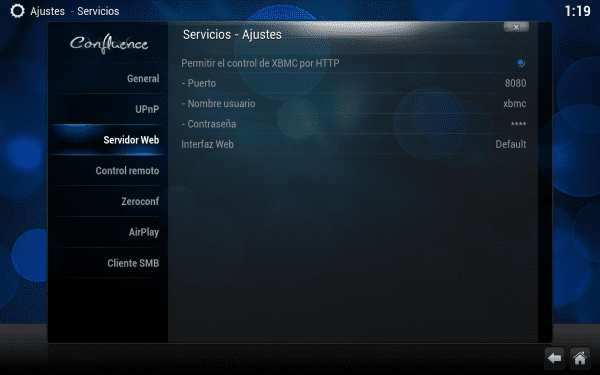

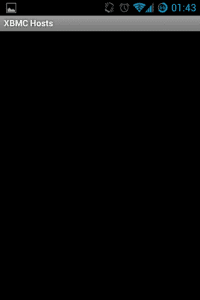
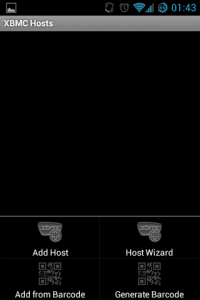
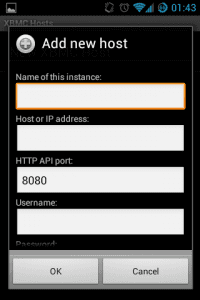
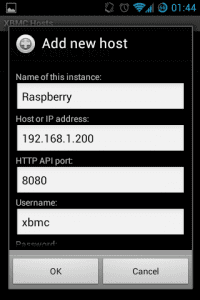
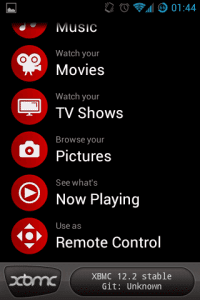
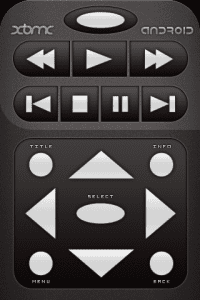
Halo, tutorial ini sangat bagus.
Saya memiliki Media Center dengan XBMC dengan Gentoo Linux.
Sistemnya sangat bagus dan saya suka apa yang saya baca, hanya saja ada opsi lain sebagai remote control.
Ini menurut saya adalah aplikasi resmi, tetapi saya juga menggunakan Yatse dan lebih lengkap dari versi resminya, misalkan aplikasi ini jauh dan yang lainnya adalah smartremote.
Salam.
Saya telah menggunakannya untuk waktu yang lama dan itu luar biasa. Anda dapat melihat spanduk seri dari ponsel / tablet, poster film, sinopsis, dll. Ini bukan hanya remote control konvensional. Anda bisa memasukkan tangkapan jenis ini di pos Atr0m, pasti lebih dari satu yang masuk melalui mata, hahahaha.
Saya hanya menggunakannya sebagai remote control, saya tidak membutuhkannya lagi. Bagaimanapun, posting ini lebih berorientasi pada instalasi dan konfigurasi daripada komentar pada aplikasi jarak jauh XBMC. Terima kasih atas komentarnya !!
Sangat bagus, tapi pertanyaannya, apakah perlu menempatkan IP? Saya memberitahu Anda ini karena di jaringan saya, saya menggunakan DHCP dan saya menolak untuk menggunakan IP statis.
Saya telah menginstal XBMC di ponsel, tablet, PC… ..
Saya melihat Anda tidak memiliki alamat MAC.
ada program yang lebih baik, disebut yatse, bahkan memiliki lebih banyak bintang daripada yang resmi di playstore, dan itu mendeteksi perangkat Anda secara otomatis
Hola.
Sudahkah Anda mencoba Yatse? Setelah mencoba beberapa "remote", saya tetap bersama Yatse.
Sebuah ucapan.
Saya juga menggunakan yatse setahun yang lalu dan itu yang terbaik. Saya juga membayar untuk versi premium dan saya dapat mengirim file dari telepon. Sangat lengkap. Saya ingin tahu apakah dengan Yatse Anda juga dapat mengontrol penstick android? Ketik mk809